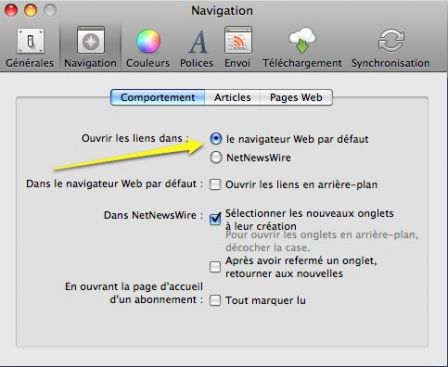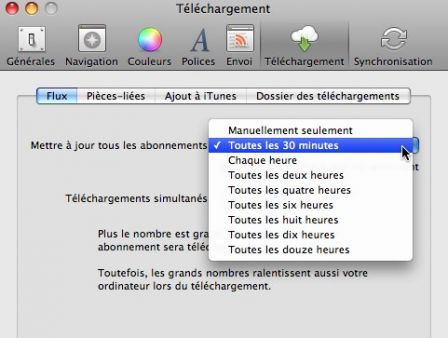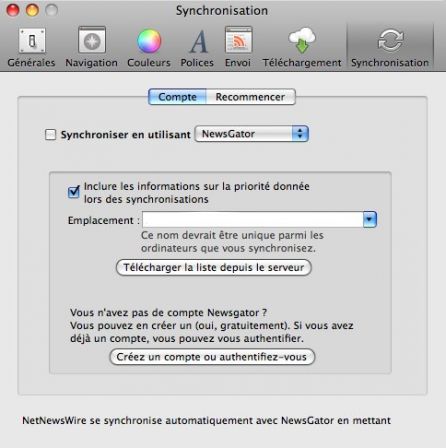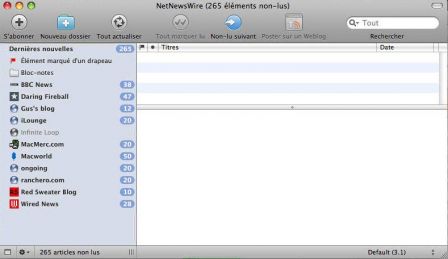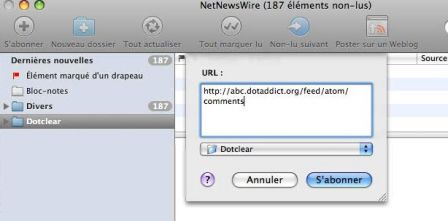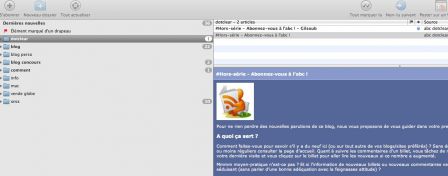Gérer ses flux avec Netnewswire (Mac Os X)
 NetNewsWire est un logiciel édité par NewsGator dédié à l’agrégation des flux RSS sur Mac OS X. Il est gratuit et très puissant. Pour ceux qui bougent beaucoup, il permet même de synchroniser les flux entre un portable et une machine de bureau par exemple, et même un iPhone avec Netnewswire pour iPhone.
NetNewsWire est un logiciel édité par NewsGator dédié à l’agrégation des flux RSS sur Mac OS X. Il est gratuit et très puissant. Pour ceux qui bougent beaucoup, il permet même de synchroniser les flux entre un portable et une machine de bureau par exemple, et même un iPhone avec Netnewswire pour iPhone.
Au commencement :
Pour commencer, allez sur la page de téléchargement de NetNewsWire et cliquez sur le lien Free Download
. Ouvrez l’image disque téléchargée sur votre ordinateur, et faites glisser NetNewsWire dans votre dossier Applications, il ne vous reste plus qu’à double-cliquer dessus pour lancer le logiciel.
À la première ouverture, une fenêtre apparaît, vous proposant de créer votre compte Newsgator pour synchroniser vos flux. Cliquer sur le bouton passer cette étape
. Pour ceux qui en auraient besoin, on pourra toujours y revenir via les Préférences. La fenêtre de l’application apparait sur votre écran.
Quittez et relancez NetNewsWire. Un message vous demande si vous voulez que NetNewsWire soit l’application par défaut pour cet usage, répondez oui. Vous êtes maintenant prêt à lire et gérer vos flux RSS.
Réglages de base
Nous allons d’abord aller régler le logiciel. Allez dans le menu NetNewsWire et choisissez Préférences
. Une fenêtre de dialogue vous demande si vous acceptez que soient utilisées les informations du trousseau, répondez oui.
Dans Navigation cochez Ouvrir les liens dans le navigateur Web par défaut
ou Ouvrir les liens dans NetNewsWire
selon le comportement que vous préférez au cours de votre lecture des flux :
Dans l’onglet Téléchargement > Flux choisissez la fréquence par défaut de mise à jour des flux RSS :
Cela s’appliquera à tous les flux, sauf pour ceux dont vous aurez modifié individuellement ce paramètre.
Si vous n’avez pas pris parallèlement une inscription à NewsGator (un webservice « assorti » à NetNewsWire), n’oubliez pas de décocher la case Synchroniser avec :
. La synchronisation consiste à s’abonner au serveur NewsGator pour vous permettre d’être à jour sur plusieurs ordinateurs ou iPhone en même temps. Par exemple, vous ne retéléchargerez pas sur votre portable les flux déjà lus sur l’ordinateur de la maison. Par contre, cette fonction ralentit énormément l’instantanéité des flux RSS. Ainsi, un flux mis à jour peut s’afficher sur votre ordinateur jusqu’à 2 heures après. Personnellement je ne coche cette case qu’en cas de besoin, le temps de la synchronisation.
Et maintenant ?
Comme souvent avec ce style de logiciel, il y a déjà par défaut un certain nombre de liens en vrac, commençons par faire un peu de ménage. Sélectionnez les liens qui ne vous intéressent pas et allez dans le menu Fichiers > Se désabonner
. Pour ceux que vous désirez garder, créez un nouveau dossier et glissez les liens dedans. Pendant que vous y êtes, créez un dossier Dotclear.
Pour s’abonner, plusieurs solutions, cliquez sur le sigle RSS à droite de la barre adresse ou sur les liens d’abonnement que vous trouverez sur quasiment tous les sites. Votre navigateur vous enverra directement sur NetNewsWire et vous demandera si vous voulez vous abonner. Vous pouvez aussi copier l’adresse du flux, par exemple http://abc.dotaddict.org/feed/atom/comments. Depuis NetNewsWire sélectionnez ensuite le dossier où vous voulez mettre votre lien et cliquez sur le bouton (+) S’abonner. Collez l’adresse du flux et validez.
Pour finir
Pour lire un flux, il suffit de le sélectionner. Les flux non lus sont en gras et précédés d’un point bleu. Vous pouvez lire le texte ou son extrait dans la partie basse de la fenêtre. En double cliquant sur le titre de l’article, la page originale s’ouvre dans votre navigateur Web.
Maintenant, vous ne raterez plus une mise à jour de vos sites préférés !
Publié le samedi 11 avril 2009 par Gilsoub